Popravek: Koda napake Call of Duty Modern Warfare II: x422b6d5a1974033a2
V tem članku bomo poskušali razrešiti napako »Povezava s strežniki Call of Duty Modern Warfare II je bila prekinjena. Prosimo, poskusite znova ali obiščite. (#x422b6d5a1974033a2)«, na katero se igralci Call of Duty Modern Warfare II srečujejo med igro.

Igralci Call of Duty Modern Warfare II bodo naleteli na napako »Povezava s strežniki Call of Duty Modern Warfare II je bila prekinjena. Poskusite znova ali obiščite. (#x422b6d5a1974033a2)« dostop je omejen . Če se soočate s takšno težavo, lahko poiščete rešitev tako, da upoštevate spodnje predloge.
Kaj je koda napake Call of Duty Modern Warfare II: x422b6d5a1974033a2?
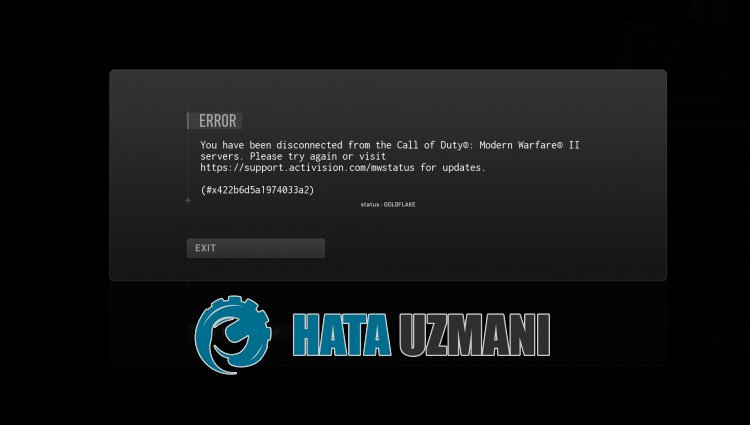
Napaka »Povezava s strežniki Call of Duty Modern Warfare II je bila prekinjena. Poskusite znova ali obiščite. (#x422b6d5a1974033a2)«, na katero naletijo igralci med povezovanjem v splet, je težava s povezavo, kot je prikazano na sliki se prikaže kot. Čeprav nam pove, da je vzrok za to težava s povezavo, še ni ugotovljeno, kaj natančno je povzročilo to napako.
Za to bomo poskušali težavo rešiti z uporabo vseh predlogov, ki jih uporabimo, ko naletimo na napake pri povezovanju v tem članku.
Kako popraviti kodo napake Call of Duty Modern Warfare II: x422b6d5a1974033a2?
1-) Preverite strežnike
Vzdrževanje aplikacije s strani razvijalcev aplikacij lahko povzroči takšne težave. Za to lahko razumemo, kaj povzroča težavo, tako da preverimo strežnike. Seveda ne le zaradi vzdrževanja aplikacije, ampak tudi zaradi zrušitve strežnikov lahko naletimo na to težavo.
Strežnike Battle.net lahko spremljamo s pomočjo spletnega mesta DownDetector, da jih nadzorujemo.
Preverite strežnike na strani s stanjem DownDetector.
Strežnike lahko preverimo z dostopom do povezave, ki smo jo pustili zgoraj. Strežniško ali drugo vzdrževanje si lahko ogledate tako, da preverite stran Twitter, kjer trenutno delijo razvijalci Battle.net, tako da lahko takoj preverimo vzdrževanje strežnikov.
Preverite uradni račun Blizzard Twitter.
2-) COD: Ustvarite zasebna vrata za Modern Warfare II
Če noben od zgornjih predlogov ne deluje za vas, lahko težavo odpravimo tako, da nastavimo vrata, konfigurirana za COD: Modern Warfare II.
- Na začetni iskalni zaslon vnesite »Požarni zid Windows Defender« in ga odprite.
- Kliknite »Napredne nastavitve« na levi strani zaslona, ki se odpre.
- Kliknite možnost »Vhodna pravila« na levi strani okna, ki se odpre, in kliknite možnost »Novo pravilo« na desni.
- V novem oknu, ki se odpre, izberite možnost »Vrata« in kliknite gumb »Naprej«.
- Po tem postopku izberite možnost »TCP« in v polje vnesite vrata, ki jih bomo pustili spodaj, ter kliknite gumb »Naprej«.
- 3074, 27015, 27036
- Nato izberite možnost »Dovoli povezavo«, pritisnite gumb »Naprej«, nastavite tri izbrane možnosti in kliknite »Naprej " gumb .
- Nato vnesite ime vrat, kjer smo izvedli postopek namestitve, in pritisnite gumb "Dokončaj".
V tem procesu smo vrati TCP dodali novo pravilo. V našem naslednjem dejanju zaključimo naš postopek s povezavo vrat UDP.
- Nato znova dodajte novo pravilo in izberite »Vrata« ter kliknite gumb »Naprej«.
- Po tem postopku izberite možnost »UDP« in v polje vnesite vrata, ki jih bomo pustili spodaj, ter kliknite gumb »Naprej«.
- 3074, 27015, 27031-27036
- Nato izberite možnost »Dovoli povezavo«, pritisnite gumb »Naprej«, nastavite tri izbrane možnosti in kliknite »Naprej " gumb .
- Nato vnesite ime vrat, kjer smo izvedli postopek namestitve, in pritisnite gumb "Dokončaj".
Po tem postopku zaženite COD: Modern Warfare II, da vidite, ali se težava še vedno pojavlja.
3-) Registrirajte drug strežnik DNS
Težavo lahko odpravimo z registracijo drugega dns strežnika na računalniku.
- Odprite nadzorno ploščo in izberite Omrežje in internet
- Na zaslonu, ki se odpre, odprite Središče za omrežje in skupno rabo.
- Kliknite Spremeni nastavitve adapterja na levi.
- Z desno miškino tipko kliknite svojo vrsto povezave, da odprete meni Lastnosti.
- Dvokliknite internetni protokol različice 4 (TCP /IPv4).
- Uveljavimo nastavitve tako, da vnesemo Googlov strežnik DNS, ki ga bomo podali spodaj.
- Prednostni strežnik DNS: 8.8.8.8
- Drugi strežnik DNS: 8.8.4.4
- Nato kliknite možnost Preveri nastavitve ob izhodu in pritisnite gumb V redu, da izvedete dejanja.
Ko to storite, pojdimo na naslednji predlog.
4-) Preverite svojo povezavo
Težava z internetno povezavo lahko povzroči veliko napak. Če je vaša internetna povezava upočasnjena ali je povezava prekinjena, dajmo nekaj predlogov, kako to popraviti.
- Če se vaša hitrost interneta upočasnjuje, izklopite modem in ga znova vklopite. Ta postopek bo nekoliko razbremenil vaš internet.
- Težavo lahko odpravimo tako, da počistimo internetni predpomnilnik.
Počisti predpomnilnik DNS
- V začetni iskalni zaslon vnesite »cmd« in ga zaženite kot skrbnik.
- Zaslon ukaznega poziva tako, da eno za drugo vnesete naslednje vrstice kode in pritisnete enter.
- ipconfig /flushdns
- netsh int ipv4 reset
- netsh int ipv6 reset
- netsh winhttp reset proxy
- ponastavitev netsh winsock
- ipconfig /registerdns
- Po tej operaciji bo prikazano, da so bili vaš predpomnilnik dns in strežniki proxy uspešno izbrisani.
Po tem postopku lahko odprete igro tako, da znova zaženete računalnik. Če težave ne odpravite, pojdimo na drug predlog.
5-) Izklopite in vklopite modem
Izklopite modem, počakajte 20 sekund in ga znova vklopite. Med tem postopkom se bo vaš naslov IP spremenil in preprečil različne težave z omrežjem. Če težave ne odpravite, pojdimo na drug predlog.
6-) Spremenite regijo igre
Dejstvo, da je strežnik, s katerim ste povezani, v vzdrževanju, lahko povzroči, da naletite na številne kode napak. Za to moramo poskusiti dostopati do njega tako, da spremenimo regijo igre.
- Če želite spremeniti regijo igre, najprej zaženite Battle.net.
- Nato kliknite igro Call of Duty Modern Warfare II in kliknite spodnjo ikono »Sphere«.
Izberite katerega koli od navedenih strežnikov in preverite, ali se težava še vedno pojavlja.
7-) Izklopite protivirusni program
Onemogočite vse protivirusne programe, ki jih uporabljate, ali jih popolnoma izbrišite iz računalnika. Če uporabljate Windows Defender, ga onemogočite. Za to;
- Odprite začetni iskalni zaslon.
- Odprite zaslon za iskanje tako, da vnesete »Varnostne nastavitve sistema Windows«.
- Kliknite »Zaščita pred virusi in grožnjami« na zaslonu, ki se odpre.
- V meniju kliknite »Zaščita pred izsiljevalsko programsko opremo«.
- Izklopite »Nadzorovan dostop do map« na zaslonu, ki se odpre.
Po tem izklopimo sprotno zaščito.
- V začetni iskalni zaslon vnesite "zaščita pred virusi in grožnjami" in ga odprite.
- Nato kliknite »Upravljanje nastavitev«.
- Sprotno zaščito nastavite na »Izklopljeno«.
Po izvedbi te operacije bomo morali kot izjemo dodati mapo Battle.net.
- V začetni iskalni zaslon vnesite "zaščita pred virusi in grožnjami" in ga odprite. Pod
- Nastavitve zaščite pred virusi in grožnjami izberite Upravljanje nastavitev in nato pod Izključitve Izključi izberite dodaj ali odstrani.
- Izberite Dodaj izključitev in nato izberite mapo Battle.net, shranjeno na vašem disku.
Po tem postopku zaženite Battle.net in preverite, ali se težava še vedno pojavlja.
Da, prijatelji, našo težavo smo rešili pod tem naslovom. Če vaša težava ni odpravljena, lahko povprašate o napakah, na katere naletite, tako da vstopite v našo platformo FORUM.
